Kodi No Funciona. Causas, Soluciones, Alternativas
¿Quieres saber por qué Kodi no funciona y cuáles pueden ser las causas? La solución suele ser más fácil de lo que crees. En este artículo, te mostraremos cómo solucionar los problemas de Kodi, incluidos los problemas de congelación, bloqueo, almacenamiento en búfer y reproducción de video.
Siempre es molesto cuando Kodi se encuentra con un problema, especialmente porque puede ser difícil encontrar la causa raíz de un problema por tu cuenta. Si bien el consejo más común es "verificar los registros de Kodi", esto no siempre es útil ya que los registros están diseñados pensando en los expertos.
La buena noticia es que la mayoría de los problemas de Kodi generalmente se pueden solucionar en solo unos minutos. Esta guía te ayudará a solucionar problemas y resolver algunos de los problemas de Kodi que se encuentran con más frecuencia.
- Kodi no funciona: Tipos de problemas convencionales
-
¿Cuáles son algunos de los problemas de Kodi más comunes?
- Solución 1: Kodi no funciona, se congelando o se pausa
- Solución 2: Kodi no funciona por la desabilitación de la aceleración de hardware
- Solución 3: Kodi no funciona y las transmisiones no se reproducen en absoluto
- Solución 4: Kodi no funciona, se bloquea y se reinicia continuamente
- Solución 5: Kodi no funciona al no conectarse a una fuente
- Solución 6: Kodi no funciona para instalar complementos
- Solución 7: Kodi no funciona impidiendo desinstalar o eliminar complementos
- Solución 8: Los videos tartamudean con frecuencia o se cargan durante mucho tiempo cuando Kodi no funciona
- Solución 9: Los videos se ven extraños o los colores están apagados cuando Kodi no funciona
- Solución 10: Las búsquedas y transmisiones de complementos de Kodi no funciona
- Solución 11: Kodi no funciona al presentar problemas de pantalla negra o pantalla en blanco.
- Solución 12: La búsqueda de Kodi no funciona en complementos
- Solución 13: Tartamudeo de transmisiones HD y 4K
- Solución 14: Kodi no funciona con complementos de YouTube
- Solución 15: Kodi no se abre
- Solución 16: Kodi no funcione al hacer compilaciones específicas
- Solución 17: Kodi no funciona por problemas generales de rendimiento
- Las mejores alternativas de Kodi
- Conclusión
Kodi no funciona: Tipos de problemas convencionales
El tipo de problemas de Kodi que puede encontrar incluyen:
-
- Kodi se bloquea cuando se carga
- Los complementos no se eliminarán
- Problemas con la aceleración de hardware
- Problemas de almacenamiento en búfer de Kodi
- Tartamudeo de video
- Pantalla negra o pantalla en blanco
- Kodi se congela durante la reproducción
- La búsqueda de Kodi no funciona en complementos
- Tartamudeo de transmisiones HD y 4K
Te proporcionaremos orientación, dirección e información sobre los problemas comunes que podría enfrentar al usar Kodi. Es importante tener en cuenta que los complementos de terceros son menos estables que los oficiales. Son notoriamente poco fiables y, a menudo, vienen con sus propios problemas.
Aquí puedes leer sobre: Kodi On Xbox 360 Comienza Aquí: Pelis, TV y Entretenimiento
Mira TambiénFortnite No Funciona. Causas, Soluciones, Alternativas
Además, los complementos de terceros suelen utilizar fuentes sin licencia. Por estas razones, te recomendamos que utilices solo complementos oficiales y Buscas contenido con la licencia adecuada siempre que sea posible.
Advertencia: Kodi solo debe usarse para contenido al que tiene el derecho legal de acceder. Ni la Fundación Kodi ni Comparitech abogan por el uso de Kodi para la piratería.
¿Cuáles son algunos de los problemas de Kodi más comunes?
Kodi es uno de los paquetes de software de centro de medios más portátiles y se puede instalar en una amplia gama de dispositivos, incluidos Roku, Apple TV y Nvidia Shield. Sin embargo, si bien Kodi funciona de manera similar en todas las plataformas, cada dispositivo tiene diferentes recursos del sistema, carpetas de perfil de usuario y subrutinas. Esto puede dificultar la resolución de problemas de Kodi.
Por ejemplo, puede tener problemas al intentar reparar Kodi en su Firestick que nunca ocurren en la versión de Android del software. Por esta razón, si bien las siguientes soluciones funcionan en la mayoría de los casos, no puedas garantizar que aborden la causa raíz de un problema en todas las instalaciones de Kodi.
Solución 1: Kodi no funciona, se congelando o se pausa
Si Kodi no funciona, se bloquea o se congela constantemente, es una señal segura de que algo salió mal. Primero, debes considerar cuándo comenzó este problema y cuáles fueron las acciones justo antes de que comenzara.
- Solución 1: Si el problema comenzó después de instalar un complemento en particular, intenta desinstalarlo y mira si el problema persiste.
- Solución 2: Del mismo modo, si acabas de instalar una actualización de complemento o una compilación personalizada de Kodi, es posible que quieras desinstalarlo para eliminarlo como una posible causa.
Ten en cuenta que es posible que algunos complementos más antiguos no se hayan actualizado para funcionar con Kodi 19; Si no has usado Kodi por un tiempo, puede ser mejor comenzar de nuevo en lugar de reinstalar manualmente todos los complementos que haya usado.
Mira También 7 Mejores Reproductores 4k para Windows 10
7 Mejores Reproductores 4k para Windows 10Solución 2: Kodi no funciona por la desabilitación de la aceleración de hardware
La aceleración de hardware es una de las principales causas de las fallas de Kodi, particularmente en Android. Puedes intentar desactivar esta opción para ver si el problema desaparece. Hacer esto es simple:
- Paso 1: en la pantalla principal de Kodi, haz clic en el engranaje icono para ir al menú de ajustes.
- Paso 2: A continuación, haz clic en Configuración del reproductor.
- Paso 3: En la parte inferior de la página, encontrarás otro icono de engranajecon la palabra "Básico" al lado.
- Paso 4: Haz clic en este tres veces y debería cambiar a "Experto".
- Paso 5: Ahora resalta la pestaña Video, desplázate hacia abajo hasta la parte inferior de la lista a la derecha y desactiva la opción Permitir aceleración de hardware - DXVA2.
- Paso 6: Reinicia Kodi y mira si el bloqueo persiste.
Limpiar la caché si Kodi no funciona
Cuando Kodi reproduce videos en tiempo real, se descarga unos segundos a la vez en el caché. Esto permite un acceso más rápido y una transmisión más fluida. Sin embargo, cuando el caché se llena por completo, puede hacer que Kodi se comporte de manera errática.
El video entrecortado es una señal reveladora de que el caché se está llenando y, aunque el caché generalmente se vacía solo, a veces es necesario vaciarlo manualmente. Kodi no tiene ninguna herramienta incorporada que le permita hacer esto. Para solucionarlo haz esto:
- Paso 1: tendrás que instalar el complemento Indigo desde el repositorio de TVAddons.
- Paso 2: Una vez instalado, haz clic en la pestaña Herramientas de mantenimiento.
- Paso 3: luego en el botón Borrar caché a la derecha.

Reinstala la aplicación si Kodi no funciona
Si los pasos anteriores no han resuelto tu problema, es posible que debas considerar una nueva instalación de Kodi. Puede hacer esto manualmente descargando su versión preferida de https://kodi.tv/download o usando la opción Restaurar fábrica de la herramienta Indigo, que se encuentra en la pestaña Herramientas de mantenimiento.
Solución 3: Kodi no funciona y las transmisiones no se reproducen en absoluto
Hay tres razones principales por las que es posible que una transmisión no se cargue. Veamos cuales son:
Mira También Qué Es BearShare. Usos, Características, Opiniones, Precios
Qué Es BearShare. Usos, Características, Opiniones, Precios- Primero, debes asegurarte de estar conectado a Internet. Esto es bastante simple: sin acceso a Internet, no puede ver videos alojados en línea.
- Es posible que el complemento ya no funcione. Desafortunadamente, los equipos de desarrollo van y vienen todo el tiempo, a menudo debido a la amenaza de acciones legales.
- En casos como estos, no podrás instalar nuevos complementos desde el repositorio en cuestión, y los complementos que ya tienes pueden volverse inestables o negarse a funcionar.
- Más comúnmente, este error ocurre cuando intenta acceder a un servicio de región bloqueada desde fuera del país requerido.
- Por ejemplo: si estás intentando utilizar el complemento iPlayer WWW desde fuera de tu país de residencia, las transmisiones no se cargarán.
- Puede evitar estas restricciones conectándote a un servidor VPN en la región apropiada antes de iniciar el complemento.
Solución 4: Kodi no funciona, se bloquea y se reinicia continuamente
Hay algunas razones por las que Kodi podría quedarse atascado en un bucle de bloqueo / reinicio. Si instalaste compilaciones personalizadas recientemente, es probable que sean las culpables y deben eliminarse con la herramienta Indigo. Si esto no resuelve tu problema, intenta desconectar tu computadora de Internet.
La razón por la que sigue esto es porque la dependencia de URL Resolver a menudo causa problemas y si Kodi no tiene acceso a Internet, este servicio no puede hacer su trabajo. Si esto detiene tu problema de bloqueo, intenta lo siguiente:
- Paso 1: actualízalo haciendo clic en el ícono de ajustes en la pantalla principal de Kodi, luego en Configuración del sistema.
- Paso 2: A continuación, desplázate hacia abajo hasta la pestaña Complementos y haz clic en Administrar dependencias.
- Paso 3: Haz clic en URLResolver y luego en Actualizar.
Si esto no funciona, puedes desinstalar los complementos hasta que encuentres al responsable de las fallas o simplemente reinstalar Kodi para comenzar de nuevo.
Solución 5: Kodi no funciona al no conectarse a una fuente
Los repositorios de Kodi generalmente se instalan proporcionando una ruta a la fuente. A veces, puedes encontrar que una vez que se haya agregado la fuente, verás una ventana emergente que te indica que no se puede acceder a ella.
Por lo general, esto se debe a que la dirección de origen es incorrecta. Compruébalo y asegúrate de haberlo ingresado correctamente. Los errores más comunes incluyen errores ortográficos, no utilizar la letra mayúscula adecuada (p. Ej., Insertar letras mayúsculas o minúsculas donde no pertenecen), olvidar incluir "http: //" al principio y, en algunos casos, perder la extensión del archivo del repositorio. .
Si la dirección se ingresó correctamente, la mayoría de las veces, el repositorio se ha desconectado o se ha movido a una nueva dirección. Puedes probar esto abriendo la dirección de origen en tu navegador; si la carpeta está vacía o no se encuentra, esa es la raíz del problema. Intenta investigar el repositorio para ver si se ha movido, pero ten en cuenta que los hosts alternativos no siempre son confiables.
Mira También Qué Es Xvid Usos, Características, Opiniones, Precios
Qué Es Xvid Usos, Características, Opiniones, PreciosSolución 6: Kodi no funciona para instalar complementos
Si has logrado instalar un repositorio, pero un complemento no se instala, existen varias causas posibles. El complemento puede estar desactualizado o ya no es compatible con tus desarrolladores.
En este escenario, hay muy poco que puedas hacer. Es posible que las versiones anteriores aún estén alojadas en otro lugar, pero no se garantiza que funcionen y cuanto más antiguo se vuelve un complemento, más riesgo representa para tu sistema cuando se instala.
Además, es posible que los complementos más antiguos no funcionen con las versiones más recientes de Kodi. Las nuevas versiones de Kodi han cambiado la forma en que el software lee y procesa el código del complemento, haciendo que algunos complementos más antiguos sean obsoletos con versiones más nuevas de Kodi (por ejemplo, Kodi 19 actualizó la aplicación para usar Python3, lo que provocó que muchos complementos antiguos dejaran de funcionar).
También es posible que el complemento haya desinstalado dependencias. Estos son complementos adicionales que son necesarios para que funcione el complemento inicial. Dicho esto, los complementos que tienen estas dependencias no son oficiales y representan un riesgo significativo para la seguridad de tu sistema. Por esta razón, te recomendamos no instalarlos en primer lugar.
Finalmente, es posible que este complemento en particular no funcione con tu versión de Kodi.
- Por ejemplo: hasta hace relativamente poco tiempo, los usuarios de LibreELEC no podían instalar el complemento de Netflix debido a que dependían de archivos que no estaban presentes en las plataformas con el sistema operativo suficiente.
Solución 7: Kodi no funciona impidiendo desinstalar o eliminar complementos
A veces, puedes encontrar una compilación o un complemento de Kodi específico que cause un conflicto con su instalación de Kodi. Si esto ocurre, puedes intentar cargar Kodi, solo para que se bloquee cada vez. Afortunadamente, los complementos de Kodi se pueden eliminar desde fuera de la interfaz de Kodi.
Si necesitas eliminar un complemento de Kodi, puedes hacerlo desde la carpeta: % APPDATA% \ Kodi \ addons \.
Para encontrarlo en tu sistema, haz lo siguiente:
- Paso 1: Dirígete a tu unidad C: y haz clic en USers.
- Paso 2: Busca el nombre de la cuenta de usuario que usas para tu computadora y selecciónala
- Paso 3: Haz clic en AppData
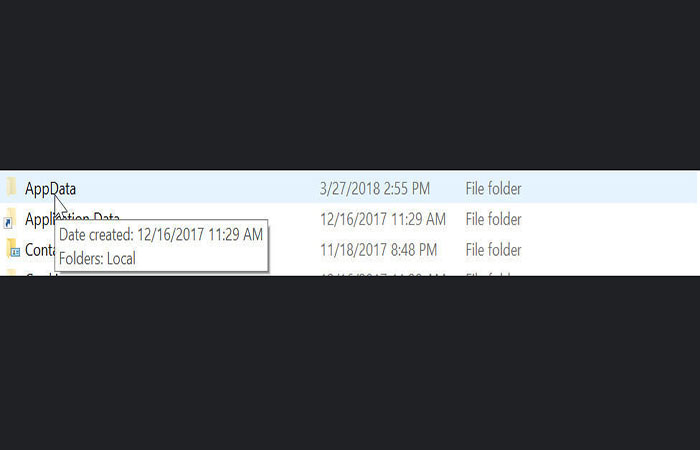
- Paso 4: Haz clic en Roaming y selecciona la carpeta Hacer
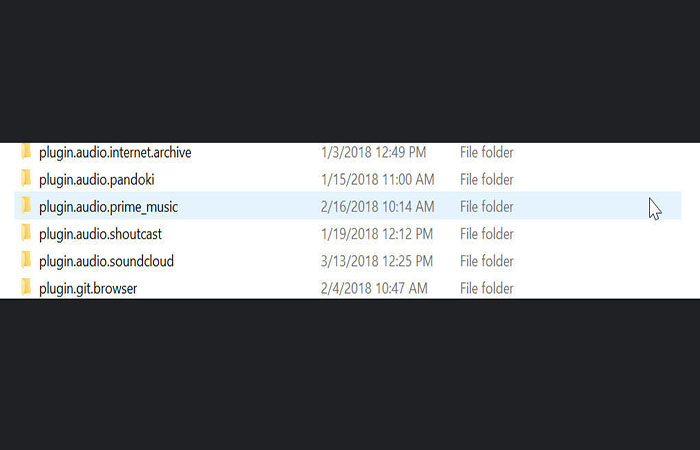
- Paso 5: Ahora encuentra el complemento específico que está causando tus problemas y elimínalo directamente de esta carpeta.
Si no estás seguro de qué complemento está causando el problema, intenta eliminar los complementos o repositorios instalados más recientemente y carga Kodi para ver si funciona. Si lo peor llega a lo peor, puedes eliminar tantos complementos o repositorios como sea necesario sin causar ningún daño a tu instalación base de Kodi. Sin embargo, es posible que debas reinstalar tus complementos nuevamente más tarde.
Solución 8: Los videos tartamudean con frecuencia o se cargan durante mucho tiempo cuando Kodi no funciona
La mayoría de las veces, una señal de red débil o velocidades de Internet lentas son la causa de los problemas de transmisión. Esto se ha tratado con más detalle en nuestro artículo de almacenamiento en búfer de Kodi, por lo que podría ser una buena idea comenzar por ahí.
Si no puedes encontrar ningún problema con tu red, puede haber otra causa. Ciertos proveedores de contenido restringen el acceso a sus videos mediante un proceso conocido como bloqueo geográfico o bloqueo de región. Esto verifica la dirección IP de cualquiera que intente ver el contenido y rechaza la conexión si la dirección IP no es de una ubicación en particular.
La buena noticia es que esto se pasa por alto fácilmente. Los usuarios pueden conectar su red privada virtual (VPN) a un servidor en la ubicación correcta y podrán acceder a los medios previamente restringidos. El servidor correcto al que conectarse suele ser bastante obvio: la BBC bloquea a cualquiera que no esté dentro del Reino Unido, la NBC bloquea a los que están fuera de los EE. UU., Etc.
Solución 9: Los videos se ven extraños o los colores están apagados cuando Kodi no funciona
Los problemas de color son mucho menos comunes y no son necesariamente exclusivos de Kodi. Si los colores están ligeramente apagados, es probable que el problema se deba a una configuración incorrecta del monitor. Este problema no siempre es evidente de inmediato y solo puede ser obvio con videos seleccionados.
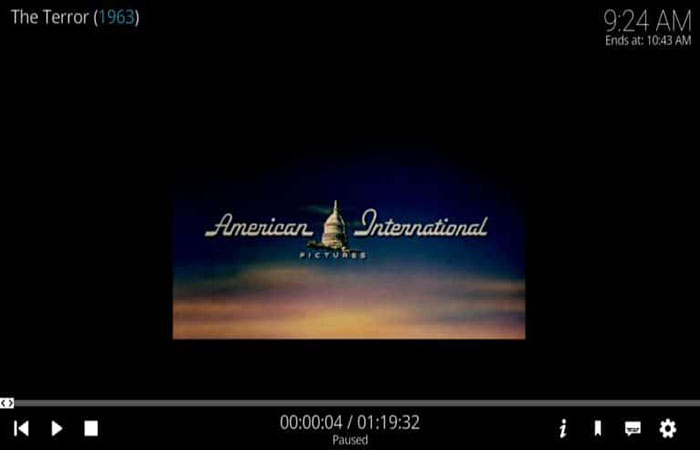
Esto se debe a que el perfil de color de cada monitor es diferente. La mayoría tendrá un botón en el frente que otorga acceso a un menú de opciones de imagen. Sin embargo, si tu monitor está configurado correctamente, existen otras posibles soluciones.
Solución:
Si tu video es demasiado grande o demasiado pequeño, es probable que se haya acercado o alejado accidentalmente, para arreglar esto haz lo siguiente:
- Paso 1: Mientras reproduces un video, haz clic en el ícono de ajustes.
- Paso 2: A continuación, haz clic en Configuración de video.
- Paso 3: Busca la opción Cantidad de zoom; si es diferente a 1.0, ese es el problema.
- Paso 4: Asegúrate de que el Modo de visualización también esté configurado en “Normal”.
NOTA: También vale la pena comprobar los valores de Brillo y Contraste. Deben estar al 50%, y si no lo son, es probable que sean lo que hace que tu video se vea extraño.
Solución 10: Las búsquedas y transmisiones de complementos de Kodi no funciona
Existe un error poco conocido que puede hacer que sus complementos de Kodi no realicen búsquedas, actualizaciones o transmisiones correctamente.
- Por ejemplo, puedes encontrar que algunos complementos no pueden extraer ningún contenido más nuevo o más antiguo, incluso si normalmente debería estar disponible. Si este es el caso, intenta verificar la fecha y hora de tu dispositivo.
En particular, si estás utilizando un decodificador comprado a través de Amazon o eBay, existe la posibilidad de que la fecha y la hora sean incorrectas. Kodi y sus complementos utilizan la fecha y la hora del sistema para extraer datos correctamente.
Si esa información es incorrecta, es posible que las búsquedas complementarias obtengan malos resultados o resultados limitados, e incluso pueden afectar tu transmisión o actualizaciones de complementos.
Solución 11: Kodi no funciona al presentar problemas de pantalla negra o pantalla en blanco.
Hay algunos problemas que podrían estar causando una pantalla negra en el inicio o creando una pantalla en blanco durante el funcionamiento normal de Kodi. Uno de esos problemas surge al intentar actualizar de Kodi 16 a la versión 17+. El cambio de la máscara Confluence a la nueva máscara Estuary puede hacer que experimente algunos errores relacionados con el archivo Addons.db.
En consecuencia, la solución para este problema es eliminar el archivo Addons.db, que simplemente almacena en caché la información de tus complementos.
- NOTA: No te preocupes, eliminar el archivo no eliminará ninguno de sus complementos.
Puedes encontrar este archivo en las siguientes ubicaciones, según tu sistema operativo:
- Android: Android / data / orgkodi / files / .kodi / userdata / Database
- Windows: haz clic en Inicio y escriba% APPDATA% \ kodi \ userdata \ Database
- Mac: / Usuarios / [SU NOMBRE DE USUARIO] / Biblioteca / Soporte de aplicaciones / Kodi / userdata / Base de datos
- Linux: ~ / .code / userdata / Base de datos
- iOS: / private / var / mobile / Library / Preferences / Kodi / userdata / Database
- OpenElec / LibreElec: / almacenamiento / código / datos de usuario / Base de datos
Alternativamente, si estás utilizando una caja de Android o un Amazon Firestick, es posible que quieras Forzar la detención de Kodi y luego Borrar caché en la configuración de la aplicación. Esto también debería ayudar a aclarar el problema.
Solución 12: La búsqueda de Kodi no funciona en complementos
Si has estado usando Kodi 19 (Matrix), es posible que la función de búsqueda en los complementos no funcione. Esto se debe a que es posible que estés utilizando complementos que no se han actualizado correctamente para Kodi 19.
Cuando utilizas una función de búsqueda de complementos, ese complemento almacena en caché la información para que pueda recuperar fácilmente un resultado de la búsqueda. Kodi 19 cambia algunos de los requisitos del código de Python, por lo que cualquier complemento que no se actualice correctamente para que coincida no funcionará correctamente.
Aquí no puedes hacer nada para solucionar este problema. Debes esperar hasta que los desarrolladores de complementos actualicen el código. Muchos han dicho que solo admitirán Kodi 19 y más a partir de ahora, por lo que realmente no hay razón para retrasar la actualización.
Solución 13: Tartamudeo de transmisiones HD y 4K
Hay una serie de problemas relacionados con la tartamudez de las transmisiones. Por ejemplo, es posible que tu velocidad de Internet no sea lo suficientemente rápida para manejar la transmisión 4K o HD, y esto puede resultar en más almacenamiento en búfer. Sin embargo, especialmente con 4K, existe una buena posibilidad de que tu dispositivo no pueda manejar el video de mayor calidad.
- Solución: Haz una búsqueda rápida en Google de tu dispositivo específico. Especialmente si estás usando Kodi en un Firestick, si estás tratando de procesar transmisiones 4K y se tartamudea. Esto también es cierto si tienes un Firestick más antiguo y está tratando de obtener transmisiones de 1080p.
Solución 14: Kodi no funciona con complementos de YouTube
Recientemente, YouTube cambió la forma en que funciona su API, lo que a su vez rompió el complemento Kodi de YouTube y cualquier complemento que dependiera de él. Sin embargo, hay una forma relativamente sencilla de solucionar esto armado con nada más que una cuenta de Google.
- Solución: Básicamente, debes crear una clave API personal. Esto suena complicado, pero hay una guía detallada paso a paso para esto en los foros de Kodi que te pondrán en funcionamiento en cuestión de minutos.
Solución 15: Kodi no se abre
Por lo general, si Kodi no se abre en absoluto, es una señal de que algo ha salido bastante mal. Es posible que haya instalado un complemento que es incompatible, o tal vez su compilación no fue diseñada para la versión de Kodi que está usando.
- Solución: La solución más fácil es eliminar el archivo Addons27.db (llamado Addons33.db en Kodi 19). Esto deshabilitará (pero no eliminará) todos tus complementos instalados, lo que te permitirá habilitarlos uno por uno e identificar el culpable. db y Addons33.db estarán en diferentes ubicaciones según el sistema operativo que esté utilizando. Aquí es donde puedes encontrarlos:
- Windows:% AppData% \ Tax \ userdata \ Database
- MacOS: / Users / <your_name> / Library / Application Support / Kodi / userdata / Database
- Linux:~ / .code / userdata / Base de datos.
- Android:Android / data / org.xbmc.kodi / files / .cod / userdata / Database
- iOS:/ private / var / mobile / Library / Preferences / Kodi / userdata / Database
Solución 16: Kodi no funcione al hacer compilaciones específicas
Aquí Hay varios problemas con esto:
- Las compilaciones tienden a incluir complementos no oficiales, para los que no hay soporte.
- Las compilaciones rara vez se mantienen actualizadas, lo que significa que a menudo incluyen varios complementos que desde entonces se han eliminado.
- Estas construcciones tienden a causar más problemas de los que resuelven.
Te recomendamos desinstalar tu compilador e instalar manualmente cada complemento que quieras. De esta manera, no tendrás docenas de complementos que nunca usarás, además podrás identificar el complemento exacto que está causando algún problema en caso de que algo salga mal.
Solución 17: Kodi no funciona por problemas generales de rendimiento
Si encuentras que Kodi no funciona o se ejecuta lentamente incluso con pocos complementos instalados, o si tienes un problema que es más difícil de precisar (por ejemplo, si solo ocurre a veces, o si es más una molestia que cualquier otra cosa), la solución más sencilla suele ser reinstalar Kodi.
Este puede ser un buen momento para considerar actualizar la última versión si aún no lo has hecho. Después de todo, Kodi cambió mucho y los desarrolladores diseñarán con la nueva arquitectura en mente para avanzar. En otras palabras, tendrás menos opciones y te resultará mucho más difícil obtener ayuda en el futuro si te quedas con Kodi Jarvis, Krypton o Leia.
Las mejores alternativas de Kodi
Ahora, si vez que ninguna de las soluciones presentadas te ha funcionado, puedes usar estas alternativas cuando Kodi no funciona. Dicho todo esto, veamos las mejores opciones a Kodi.
1. Plex
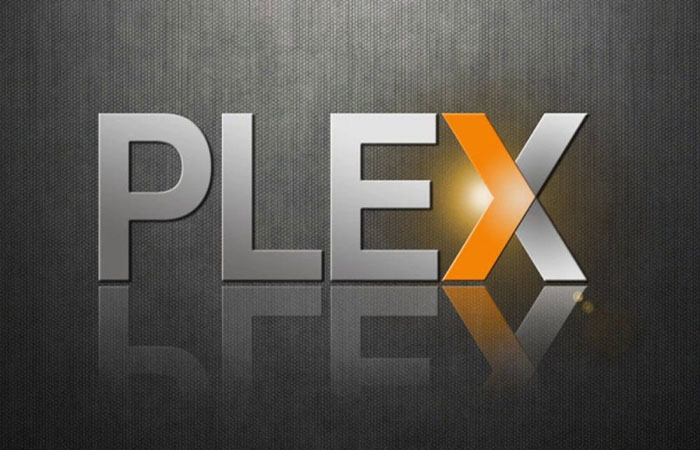
Plex es la primera alternativa que puedes usar cuando Kodi no funciona. Plex es un software muy bien optimizado. Esto significa que puede funcionar muy bien en una variedad de computadoras sin importar cuán poderosas o débiles sean. Ya sea que tengas una nueva PC de escritorio moderna o una computadora portátil vieja que está desactualizada.
Plex también es muy versátil. Es compatible no solo con Windows y Mac OS, sino también con Linux. También se puede instalar fácilmente en dispositivos de teléfonos inteligentes Android e iOS. Incluso puedes usarlo con Roku y un par de consolas de juegos como Xbox One o PlayStation 4.
Una de las mejores cosas de esta alternativa de Kodi es su interfaz de usuario. Es muy elegante y también muy fácil de manipular. Los complementos se muestran de manera similar a los de Kodi, lo que hará que te sientas como en casa.
Plex viene con una versión gratuita y una Premium que cuesta $ 4,99 al mes. Esta versión paga te brinda acceso a algunas funciones adicionales como transmisión de audio de alta definición y listas de reproducción que se generan mediante un algoritmo más avanzado.
2. Emby
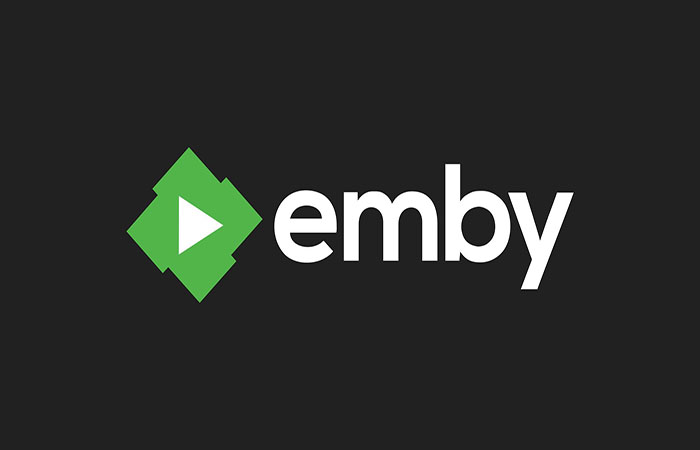
Emby es una excelente alternativa que puedes usar cuando Kodi no funcionas. Hay tres versiones de Emby entre las que puedes elegir. El principal es Emby Server, que te da acceso al reproductor de transmisión básico para Windows, Linux y Mac OS.
La segunda se llama aplicaciones Emby Mobile, que se pueden usar en Android e iOS. La última se llama aplicaciones Emby TV y se puede utilizar con una amplia variedad de plataformas o herramientas, incluidos Chromecast, Samsung Smart TV y Android TV.
Emby es gratuito, pero te recomendamos invertir en Emby Premiere. Cuesta $ 4.99 al mes, o $ 54 al año, o puedes hacer un pago único de $ 119 para comprar Emby de por vida.
Emby Premiere viene con una gran cantidad de funciones adicionales que la mayoría de las opciones Premium no pueden seguir. Recibirás aplicaciones que son compatibles con Android, Fire TV e incluso consolas de juegos. También obtendrás funcionalidad DVR, sincronización de carpetas y nube, un administrador de contenido auto-organizado y mucho más.
3. MediaPortal

Si bien las dos opciones anteriores tenían mucho en común con Kodi, MediaPortal tiene algunas características muy ingeniosas que lo distinguen del resto de la competencia y una de las mejores alternativas que puedes usar si Kodi no funciona.
MediaPortal se puede sincronizar muy fácilmente con los datos de tu disco duro para que puedas usarlo como un centro para todos tus archivos de video y audio. También detectará discos DVD y Blu-Ray sin problema.
MediaPortal soporta un gran número de complementos así que las probabilidades son muy extensas. MediaPortal también tiene una de las interfaces de usuario más simples e intuitivas.
Desafortunadamente, tiene una desventaja: actualmente solo está disponible para Windows. Ningún usuario de Smartphone o Linux y Mac podrá utilizar MediaPortal.
MediaPortal es de uso completamente gratuito. Ten en cuenta que existe una versión falsa "Premium" de MediaPortal que cuesta $ 4,99 al mes, pero es una estafa y no ofrece funciones adicionales. Esta versión de pago no tiene nada que ver con el MediaPortal real o sus creadores, ya que el software es de código abierto y de uso totalmente gratuito.
4. Stremio
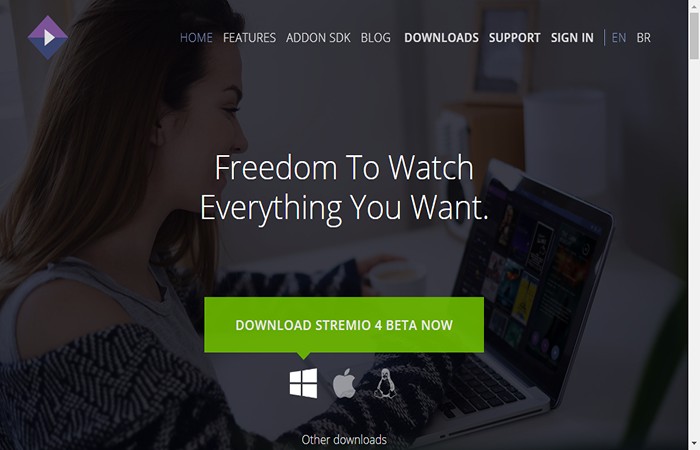
Stremio se está convirtiendo en una de las plataformas de medios más populares que existen y una excelente opción que puedes usar si Kodi no funciona. Quizás lo mejor de Stremio es la devoción de la plataforma por adquirir videos de alta calidad. Stremio está absolutamente cargado de contenido que solo se puedes ver en HD, lo que lo convierte en uno de los mejores lugares para ir si solo quieres ver 720p o más.
También hay un sistema de notificación que te avisa cada vez que se agrega un nuevo programa a la lista. Siempre estarás actualizado sobre las nuevas ofertas de esta gran alternativa de Kodi.
5. Jellyfin
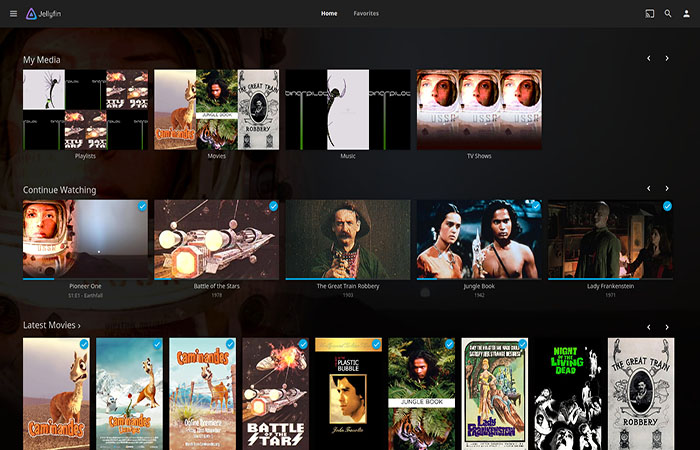
Jellyfin es muy comparable a Plex y lo puedes usar si Kido no funciona, ya que brinda la capacidad de administrar tu biblioteca de medios en una interfaz de usuario elegante basada en la web. Esto te brinda acceso de transmisión a todas tus películas y programas de TV dondequiera que estés.
Como era de esperar, Jellyfin ofrece todas las funciones habituales que cabría esperar, incluida la gestión de la biblioteca multimedia, los carteles de películas y la compatibilidad con subtítulos. Lo mejor de todo es que incluso puede transmitir TV en vivo y usar la función DVR incorporada para grabar tus programas favoritos.
También puedes leer sobre: Qué Es Kodi. Usos, Características, Opiniones, Precios
Al ser de código abierto, Jellyfin se puede descargar y usar de forma gratuita. Se puede instalar en Windows, Mac, Android y prácticamente en cualquier otro sistema operativo y dispositivo que puedas imaginar.
Conclusión
Teniendo en cuenta que Kodi se puede instalar en una amplia gama de dispositivos diferentes, en realidad es más fácil de lo que podría esperar solucionar el problema. De hecho, los problemas de Kodi más comunes se pueden resolver con relativa rapidez. Con suerte, esta guía te ayudará a resolver tu problema. También puedes usar las alternativas descritas si Kodi no funciona. Esperamos haberte ayudado.
Deja una respuesta

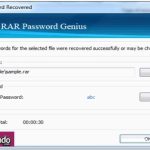
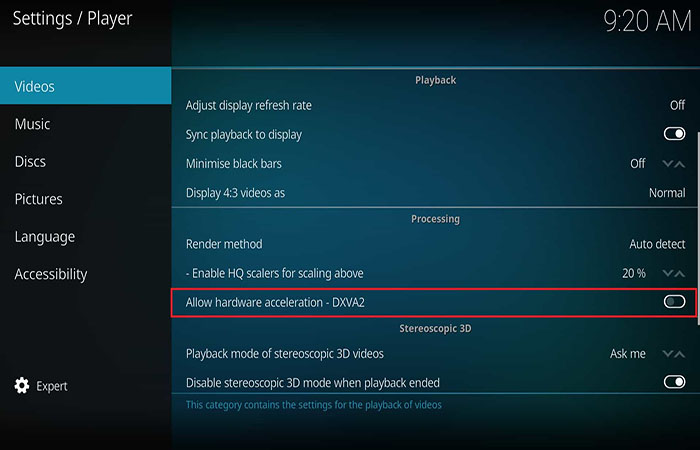
►TAMBIÉN DEBERÍAS LEER...